كيفية تعطيل Google Discover تمامًا على Android
Google Discover (Google Feed سابقًا) هي خدمة ملائمة مدمجة في معظم هواتف Android. يقدم لك آخر الأخبار من العالم ، والأعمال التجارية ، والتكنولوجيا ، والمشاهير ، والهوايات ، والمواضيع الشائعة الأخرى. يتم تنظيم هذه الخلاصة بناءً على تفضيلات البحث وأنماط الاستخدام.
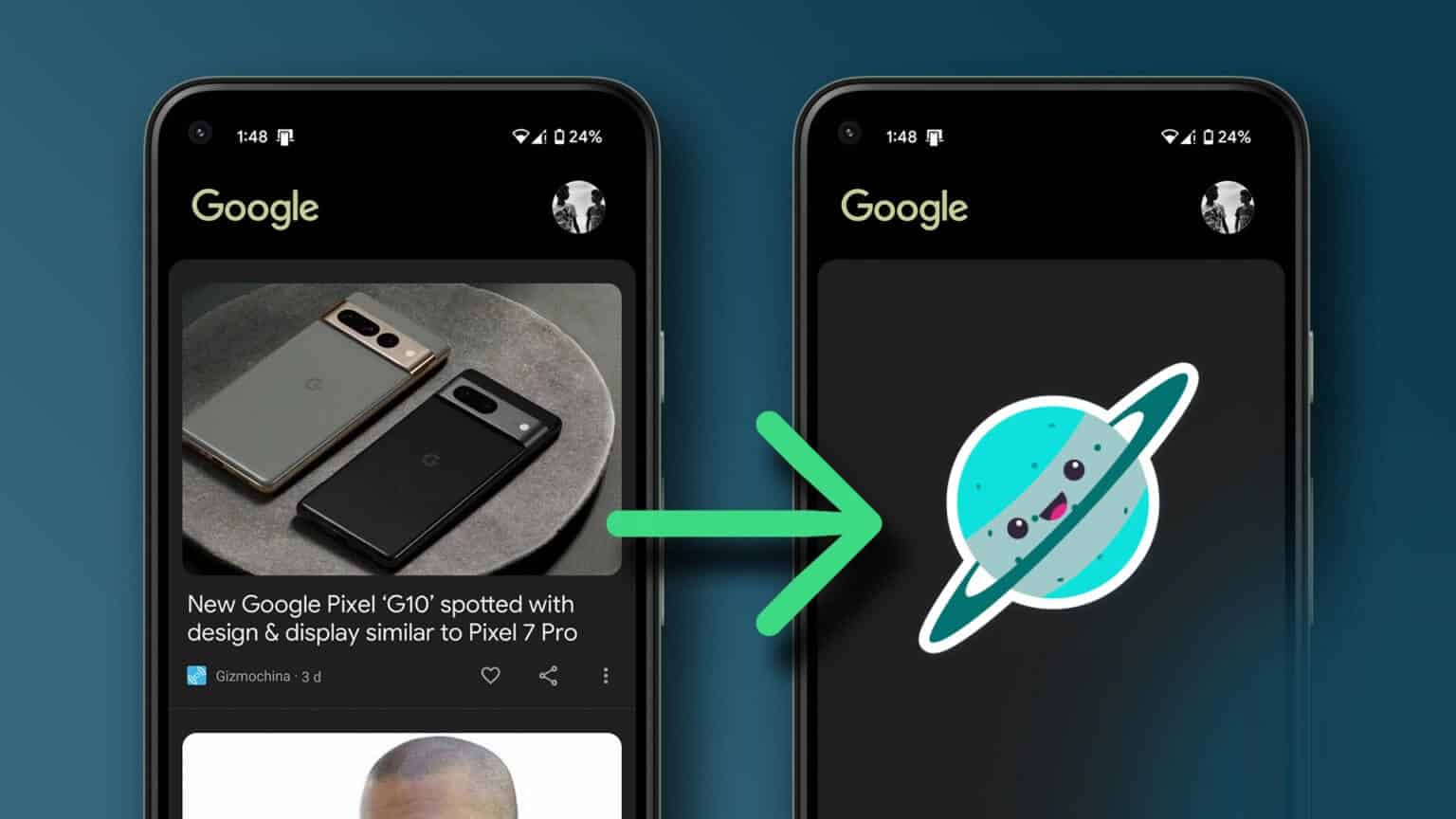
تسمح لك Google بتخصيص موجز Discover حسب رغبتك ، ولكن في بعض الأحيان قد تبدو الموضوعات التي يقترحها Google Discover غير ملائمة وغير مفيدة لك. لحسن الحظ ، يمكنك تعطيل Google Discover على هاتف Android الخاص بك.
تعطيل GOOGLE DISCOVER من الشاشة الرئيسية على ANDROID
تتمثل إحدى أسرع الطرق لتعطيل Google Discover على هاتف Android الخاص بك في التخلص من الشاشة المدمجة التي تظهر عند التمرير مباشرة من الشاشة الرئيسية. تعرض هذه القائمة موجز Google Discover وشريط بحث Google. لاحظ أن هذا قد لا يظهر في جميع هواتف Android ، ولكن فقط نماذج محددة تعمل بإصدارات محددة من Android.
إليك كيفية تعطيله.
ملاحظة: قد تبدو الخطوات المذكورة أدناه مختلفة قليلاً بناءً على طراز هاتف Android وطرازه.
الخطوة 1: قم بإلغاء قفل هاتف Android لعرض شاشته الرئيسية.
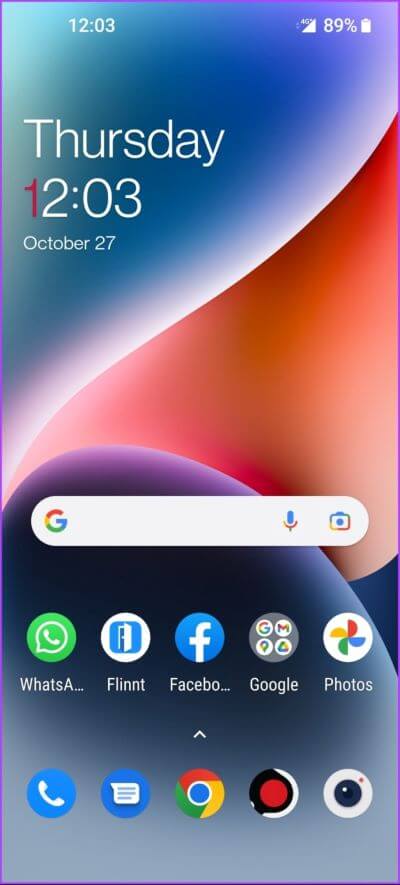
الخطوة 2: الضغط لفترة طويلة على الشاشة حتى ترى قائمة منبثقة على الشاشة. ثم اضغط على إعدادات المنزل.
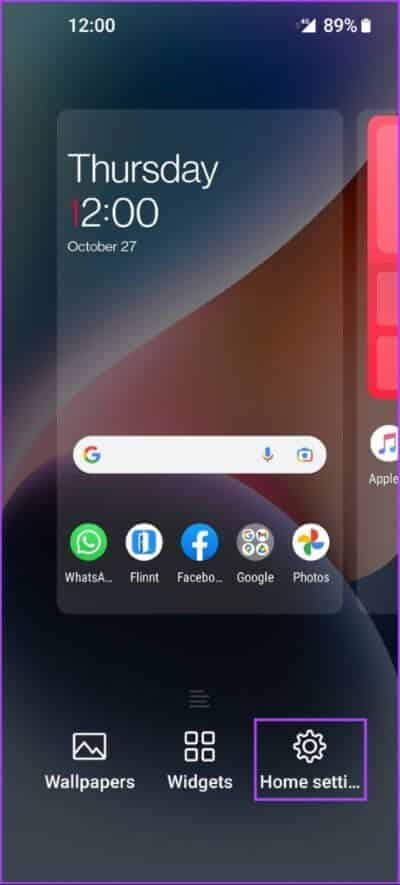
الخطوة 3: ابحث الآن عن مفتاح تبديل يسمى Google (Google Discover على بعض الهواتف) واضغط عليه لتعطيل Google Discover.
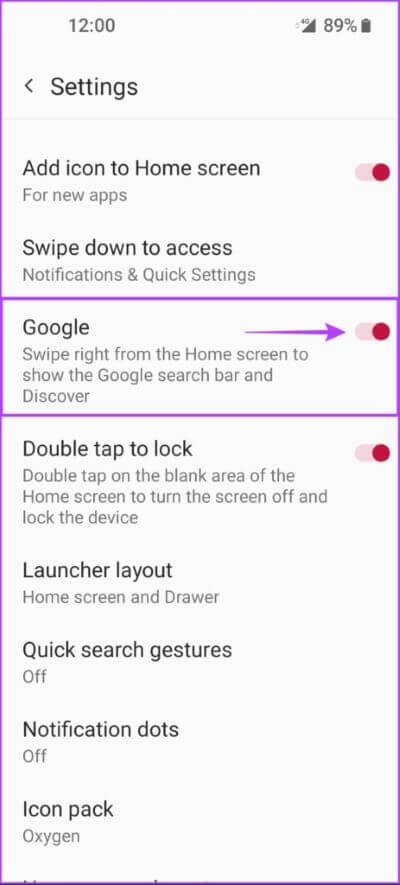
بعد ذلك ، لن ترى Google Discover في تطبيق Google أو حتى عند التمرير لليمين على الشاشة الرئيسية للوصول إلى شريط بحث Google.
اقرأ القسم التالي إذا كنت تريد تعطيل موجز Google Discover من تطبيق Google واحتفظ بشريط بحث Google.
تعطيل GOOGLE DISCOVER من تطبيق GOOGLE
يعرض تطبيق Google الرسمي موجز Google Discover افتراضيًا. يتم تنظيم المحتوى الموجود في موجز الاكتشاف بناءً على عمليات البحث وتفضيلات المحتوى. ومع ذلك ، فإن هذه الخلاصة نادرا ما تكون دقيقة. يتيح لك تطبيق Google تعطيل Discover Feed وإظهار شريط البحث فقط عندما تفتح التطبيق.
إليك كيفية تعطيل ميزة Google Discover بسرعة داخل تطبيق Google على معظم هواتف Android:
الخطوة 1: افتح تطبيق Google على هاتف Android الخاص بك واضغط على صورة ملفك الشخصي.
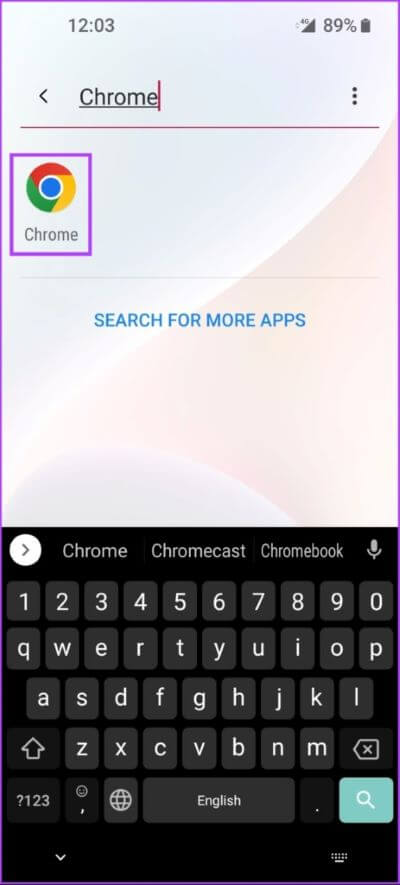
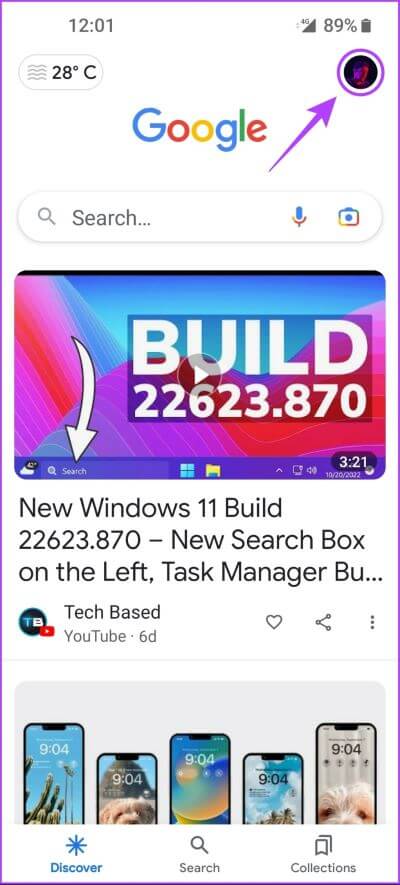
الخطوة 2: من القائمة التي تظهر ، اضغط على الإعدادات ، متبوعة بعام.
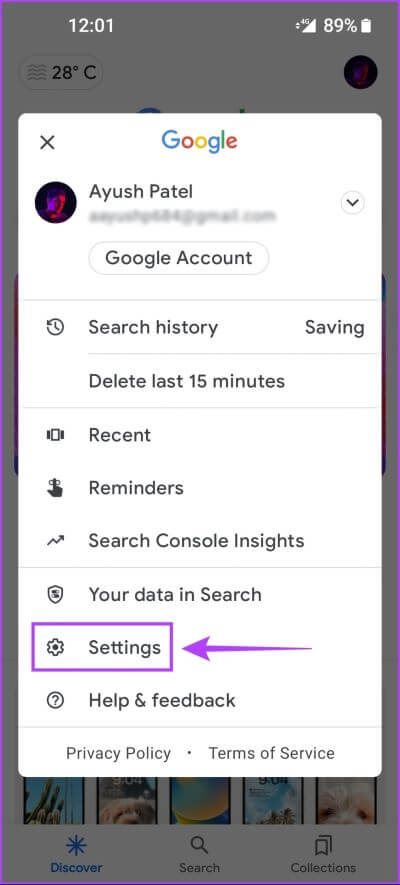
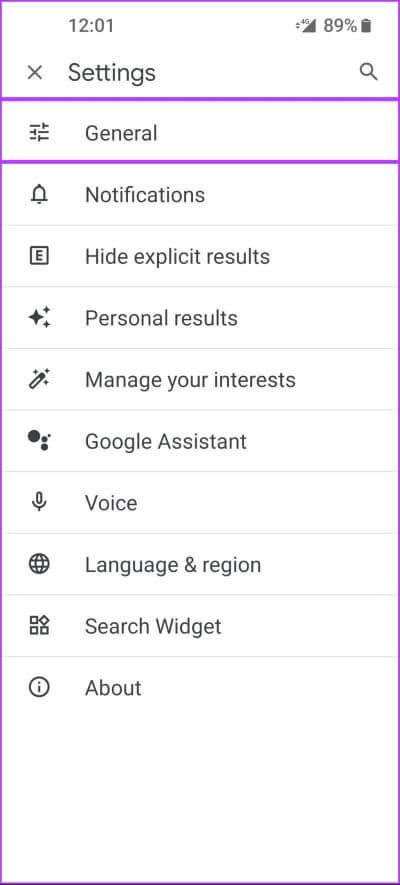
الخطوة 3: عندما تصل إلى شاشة الإعدادات العامة ، انقر فوق التبديل بجوار اكتشاف لتمكين أو تعطيل Google Discover.
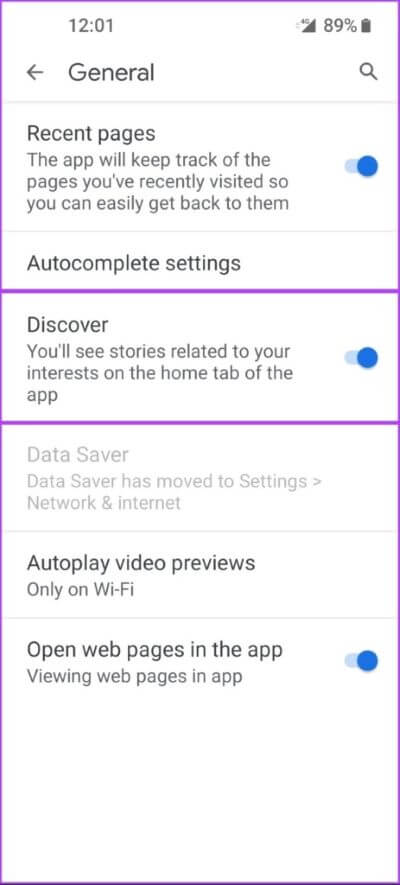
بعد ذلك ، لا يزال بإمكانك الوصول إلى بحث Google عند التمرير سريعًا من اليسار إلى اليمين على شاشة Android الرئيسية.
تعطيل GOOGLE DISCOVER من GOOGLE CHROME على ANDROID
يظهر Google Discover في متصفح Google Chrome على هاتف Android. هذا يعني أنه عندما تفتح علامة تبويب جديدة ، سترى Discover Feed. قد يكون ذلك ضارًا إذا كنت تستخدم Chrome غالبًا على بيانات الجوال لأنه قد يستخدم بعضها في الخلفية لتحديث موجز Discover. لحسن الحظ ، يمكنك تعطيل Google Discover feed من علامة تبويب جديدة في Google Chrome للحصول على تجربة أسرع وحفظ بعض بيانات الجوال.
إليك كيفية تعطيل خلاصة Google Discover بسرعة من صفحة علامة التبويب الجديدة على Google Chrome لنظام Android:
الخطوة 1: افتح Google Chrome على هاتف Android الخاص بك وافتح علامة تبويب جديدة.
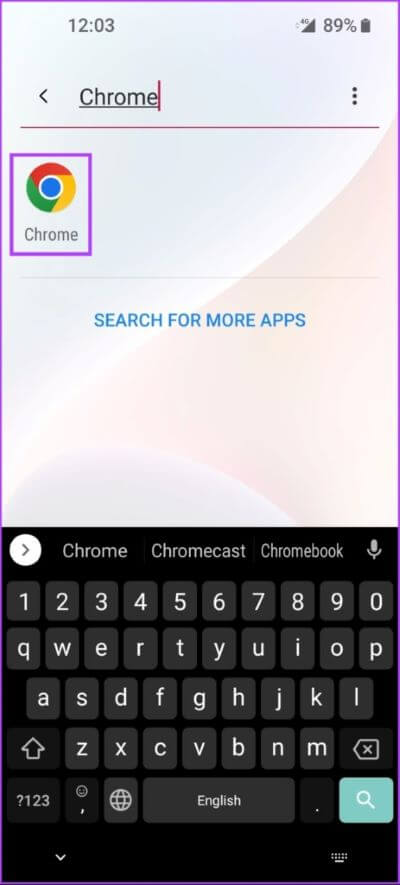
الخطوة 2: عند فتح صفحة علامة تبويب جديدة ، انقر فوق رمز الترس الموجود أسفل الاختصارات المثبتة.
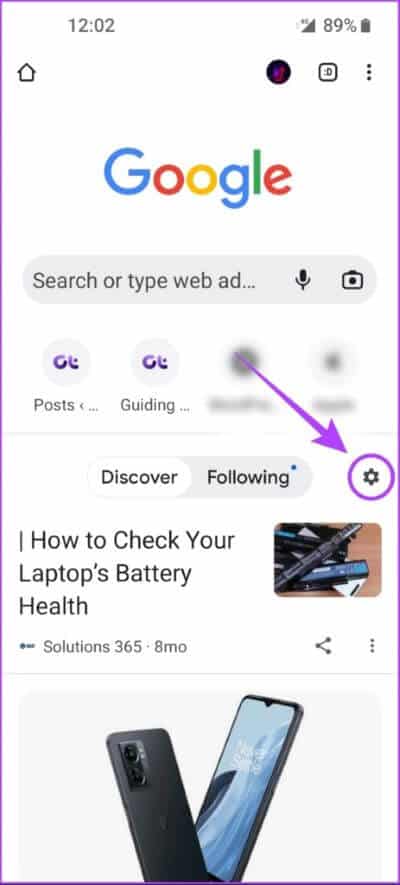
الخطوة 3: من قائمة السياق التي تظهر ، انقر فوق إيقاف.
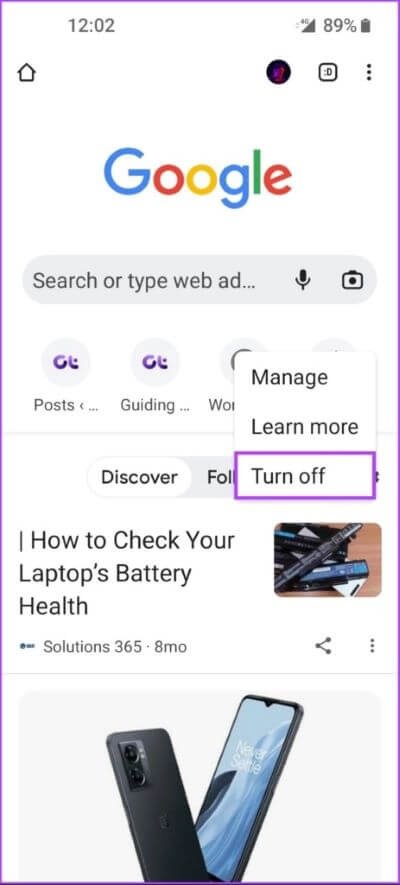
إذا غيرت رأيك وأردت إعادة تمكين Google Discover في Google Chrome ، فيمكنك اتباع نفس الخطوات المذكورة أعلاه. ومع ذلك ، ستحتاج إلى النقر على “تشغيل” في الخطوة الثانية لتشغيل Discover Feed في متصفح Google Chrome على Android.
تخلص من GOOGLE DISCOVER على ANDROID
قد تكون Google Discover Feed طريقة جيدة لمتابعة الأخبار والمحتوى الجديد. ومع ذلك ، نادرًا ما يعرض لك المحتوى الذي تريد حقًا قراءته أو استكشافه. لحسن الحظ ، من السهل التخلص تمامًا من خلاصة Google Discover من قائمة التمرير لليمين وتطبيق Google وصفحة علامة التبويب الجديدة في Google Chrome على هاتف Android. هذا يعني أنه يمكنك الاستمتاع بتجربة خالية من الفوضى وأسرع باستخدام تلك التطبيقات والواجهات.
